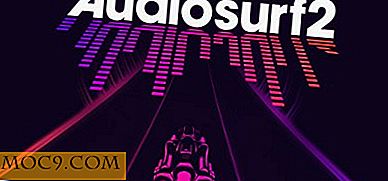Användbara appar för att hjälpa föräldrakontroll i Linux
Så, du har en maskin som kör Linux som också används av barn. Vi vet alla hur webben kan vara farlig, särskilt för yngsta av Internet-fans. Men vet du hur man skyddar ditt Linux-system och kontrollerar vad dina barn gör online?
Även om det finns många Linux distros som särskilt riktar sig till barn, kommer den här artikeln att fokusera på hur du får din nuvarande "vuxna" distro barnsäker, som kompletterar en tidigare Make Tech Easier-artikel.
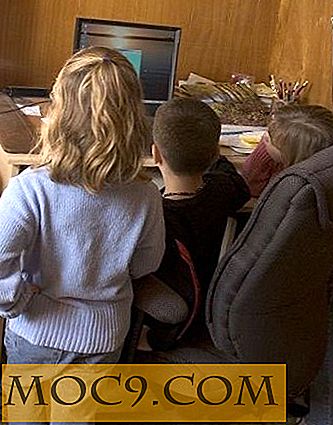
Offline kontroll
En viktig aspekt av barnens datoranvändning är hur mycket tid de spenderar framför skärmen. En begränsning och kontroll av barnens beräkningstid är avgörande för att undvika framtida missbruk, och låt oss möta det, barnen behöver spela med riktiga leksaker, träning och så vidare.
timekpr är ett program som utvecklas för att spåra och styra datorns användningstid för ett systems konton dagligen. Det gör att denna begränsning kan ställas in både som en "grön" dagstid (inställning av en tidsperiod där den specifika användaren kan använda systemet) och / eller som antal timmar per dag. Tyvärr är timekpr inte tillgänglig för ubuntu 11.04+ än, trots att dess skapare förväntar sig att ge en ny version före augusti 2013.
Styrning av Internetanvändning
Surfa på webben kräver mycket omsorg och ansvar även för vuxna. Barnen är nyfiken och har en naturlig tendens att utforska, så det är inte konstigt att de slutar besöka farliga eller mindre lämpliga webbplatser (inte bara i innehållssyn men också farligt för systemets säkerhet). För att förhindra sådana situationer finns det flera program tillgängliga, vanligtvis kallade "föräldrakontroll" -program.

Gnome Nanny hjälper till med föräldrakontroll i Linux och är förmodligen det mest välutrustade och användarvänliga programmet tillgängligt. Speciellt riktad mot spädbarnskontroll hjälper det att definiera separata regler för olika användare. Det har ett flikgränssnitt som delas i "PC-användningstid", "Webbläsare", "E-postklient" och "Direktmeddelanden".
Den första funktionen har samma funktion som timekpr, så om du vill ha en komplett svit är Nanny troligen bättre att uppfylla dina behov. Den andra funktionen är förmodligen den viktigaste, vilket ger möjlighet att fastställa vilka webbplatser som är förbjudna och vilka tillåtna, antingen för hand eller genom att ladda ner listor som är tillgängliga online. Såvitt webbplatsen informerar, släpptes den senaste (och instabila) Nanny-versionen tillbaka 2010, så dess utveckling slutade förmodligen då. Det rapporteras också att Nanny arbetar bara med tre webbläsare, Epiphany, Firefox och Konqueror, så om du använder annan webbläsare rekommenderar jag att du testar Nanny effektivitet.

DansGuardian är ett annat program, det här är utformat för webbinnehållsfiltrering, med hjälp av flera metoder som fras matchning och URL-filtrering. Det är också mer skräddarsyddat för att köra på servrar, vilket är speciellt användbart för skolor, bibliotek och så. Den stora fördelen som DansGuardian ger i jämförelse med annan programvara är den tidigare nämnda filtreringen genom fras matchning; Ibland har sidor med dåligt innehåll inte adresser som avslöjar sådant innehåll. DansGuardian söker sidor för "dåliga" ord som "hat" eller "pornografi", vilket ger en mycket effektivare innehållsfiltrering.

Slutligen är WebContentControl en annorlunda typ av program, eftersom det görs med sin GUI, tar kontroll och hjälper användarna att konfigurera andra program - särskilt DansGuardian, FireHol och TinyProxy. Förutom att styra dessa appar, ger det ett enklare sätt att starta / stoppa filtrering, säkerhetskopierar konfigurationsfiler, ändrar bara vad som verkligen behövs och ger SSL-filtrering.
Nu, tillbaka till dig, hur konfigurerar du din dator för att begränsa Internetåtkomst för dina barn?
Bildkrediter: Baby med bärbar bärbar dator av BigStockPhoto






![Projektstyrning PMP Prep Bundle [MTE-erbjudanden]](http://moc9.com/img/mtedeals-050316-project-management-marketing.jpg)